Priručnik u slučaju da računalo ne vidi USB bljesak
U jednom trenutku, kada korisnik umetne svoj uređaj za pohranu u USB priključak, računalo možda uopće neće reagirati. Sve do ovog trenutka sve je bilo u redu: sustav je mirno definirao nosač podataka i mogao je surađivati s njom. Ali sada je sve drugačije i računalo ne odustaje čak ni pokazati da je umetnuta u bljesak voziti. U ovoj situaciji nije neophodno paničariti, jer sve može biti fiksirano, što je najvažnije, da znate kako to ispravno raditi kako ne bi potpuno uništili pogon.
U većini slučajeva pomaže banalno ponovno povezivanje. Ako ste zaplijenili i ponovno umetnuli medij, ali problem nije nestao, tada će vam vaše upravljanje pomoći.
sadržaj
- Računalo ne vidi USB bljesak voziti: što učiniti
- Način 1: Provjerite sami uređaj i računalo
- Druga metoda: Koristite alat za otklanjanje poteškoća s USB-om u sustavu Windows
- Način 3: Ažurirajte upravljačke programe
- Način 4: Provjerite USB bljesak voziti i računalo za viruse
- Način 5: Promijenite naziv prijenosnog medija u sustavu
- Način 6: Formatiranje medija za pohranu
- 7. metoda: Popravite pogon
- Pitanja i odgovori
Računalo ne vidi USB bljesak voziti: što učiniti
Vrlo je važno slijediti redoslijed kojim će sve radnje biti dalje opisane. Ako odlučite koristiti neku metodu zasebno, to vjerojatno neće riješiti problem. Tijekom opisivanja metoda možemo provjeriti sve moguće razloge zbog kojih operacijski sustav ne otkriva flash pogon.
Način 1: Provjerite sami uređaj i računalo
Najprije morate učiniti sljedeće:
- Odredite je li medij sam radio. Da biste to učinili, umetnite ga u USB priključak i provjerite je li indikator svjetla upaljen. U nekim se slučajevima koristi i poseban zvuk. U svakom slučaju, neka reakcija na bljesak voziti bi trebao biti.
- Spojite pogon na drugu USB priključnicu. Preporučljivo je koristiti onaj koji radi dobro (to može biti, primjerice, konektor koji koristite za spajanje miša ili pisača).
- Pažljivo pregledajte USB bljesak. Možda postoji neka vrsta smeća ili prašine koja ne dopušta da bude računalo.
Problem s uređajem
Ako je vaš disk detektiran (nešto je sjajno ili postoji karakterističan zvuk), ali ništa se ne događa nakon toga, onda je problem u lukama ili samom računalu. Ali ako veza nema reakciju na sam pogon, onda je problem u njemu.
Da biste to potvrdili, svakako pokušajte spojiti ga na drugi priključak. Prvo ga temeljito očistite od prašine. Da biste to učinili, koristite četke i vatu od alkohola. Dopustite uređaju da se osuši, a zatim ga ponovo upotrijebi.
Problem nije nestao? Onda prepreka može biti u uređaju, ili bolje, u svojim kontaktima. U tom se slučaju može pripisati popravku, ali postupak oporavka, zacijelo, bit će vrlo skup. Često je bolje kupiti novi bljesak voziti nego platiti za popravak stare. 
Problem s lukama
Ako pogon ima neku reakciju na vezu, ali računalo ne reagira, problem je u USB priključcima. Da biste to vidjeli, učinite sljedeće:
- Pokušajte ga spojiti na drugo računalo (vrlo je zgodan ako imate računalo i prijenosno računalo).
- Koristite alat za upravljanje diskovima na računalu. Da biste to učinili, istovremeno pritisnite tipke "Win" i "R" na tipkovnici kako biste pokrenuli prozor izvršavanja programa. Upišite naredbu "diskmgmt.msc" . Pritisnite Enter . Kada se alat koji trebamo započeti, pokušajte ukloniti i ponovo umetati vaš bljesak voziti. Ako nema odgovora u upravljanju diskovima, problem je upravo u portovima. Ali ako postoji reakcija, sve je puno jednostavnije. Zatim, za rješavanje problema koristite metodu 2-7 ovog priručnika.
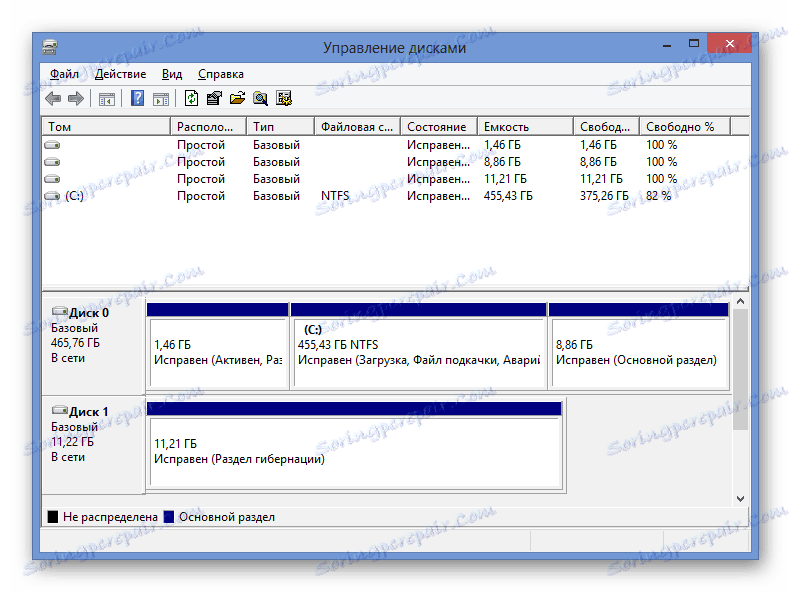
Dakle, ako ste mogli odrediti problem u lukama, učinite sljedeće:
- Otvorite poklopac jedinice računala ili rastavite laptop. Provjerite je li kabel spojen s USB priključka na neko drugo mjesto. Ako nije, spojite ga na matičnu ploču. Čak i ako je to slučaj, vrijedi pokušati koristiti matičnu ploču za rad s lukama. Odredite što i gdje se povezati, vrlo je jednostavno. Iz portova unutar računala dolazi samo jedan kabel, jer samo jedan konektor u "matičnoj ploči" će raditi.
- Provjerite jesu li portovi potrebni spojeni na BIOS (ili UEFI). Što se tiče BIOS-a, morate ući i pronaći tu stavku povezanu s USB-om, u većini će se slučajeva nazvati "USB konfiguracija" . Kliknite na njega. U sljedećem prozoru provjerite je li pored svih parametara (ako je moguće) prikazano "Omogućeno" . Uglavnom smo zainteresirani za parametar "USB Controller" . Ako nije, postavite status "Omogućeno" , odnosno "Omogućeno" . Moguće je, zbog neke vrste neuspjeha, sustav odspojiti priključke.
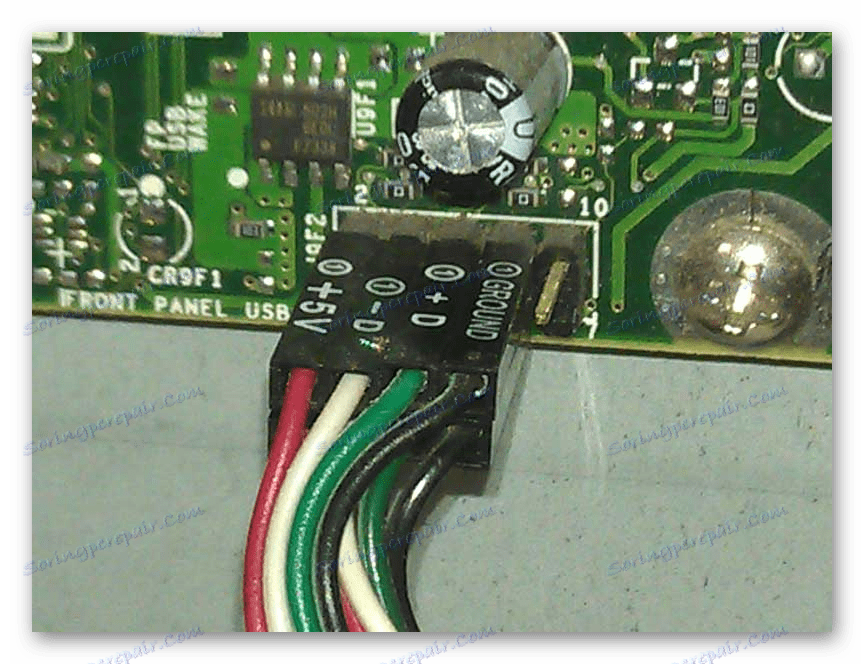
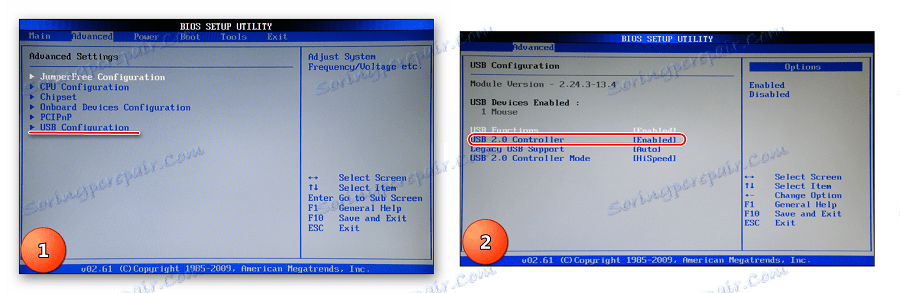
Vjerojatno je da će nakon ovih akcija flash pogon početi prikazivati na računalu, barem u alatu za upravljanje diskom. Ako ova uputa ne pomaže i mediji još uvijek nisu čitljivi, obratite se stručnjaku i dajte računalu popravak. Moguće je da je problem u ukupnom kvaru priključaka i da će ih bolje zamijeniti jednostavno. Što je još gore, ako uopće postoji neka neispravnost na matičnoj ploči. Ali sve to može se provjeriti samo s detaljnijom analizom pomoću posebnih alata.
Druga metoda: Koristite alat za otklanjanje poteškoća s USB-om u sustavu Windows
Dakle, s USB priključkom sve je u redu, bljesak voziti ima neku vrstu reakcije na vezu s računalom, a pojavljuje se u alatu za upravljanje diskom kao nepoznat uređaj. No, tada se ništa ne događa, a datoteke, odnosno, ne mogu biti pregledane. U tom slučaju upotrijebite standardni alat za rješavanje problema sustava Windows. Vjerojatno sustav može samostalno odrediti što je problem i kako to riješiti.
Da biste to učinili, slijedite ove korake:
- Preuzmite program koji vam je potreban službene web stranice tvrtke Microsoft , Pokrenite ga, kliknite "Dalje" da biste pokrenuli alat.
- Nakon toga samo trebate paziti kako uslužni program pronalazi i ispravlja pogreške. Istina, nisu svi problemi mogu biti fiksni, ali, u svakom slučaju, vidjet ćete da ne dopušta računalu da vidi flash pogon.
- Kao rezultat, takva će se slika prikazati, kao na donjoj slici. Ako se pronađe prepreka, pisat će o tome. U tom slučaju jednostavno kliknite na problem i slijedite upute instrumenata. A ako nema problema, bit će naznačeno da "element nedostaje" .
- Čak i ako nema problema, pokušajte ukloniti medij s računala i ponovno ga umetnuti. U nekim slučajevima to rješenje također pomaže.
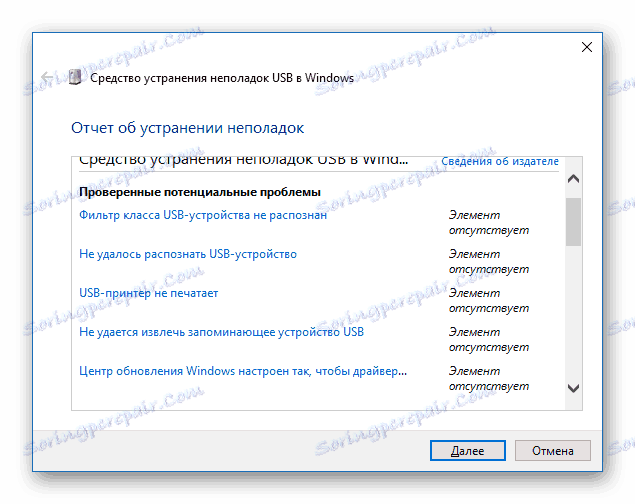
Nažalost, ne uvijek ovaj program vam omogućuje da ispravite pogreške. Stoga, ako ništa ne pomaže, ručno slijedite sljedeće metode.
Pročitajte također: Kako stvoriti bootable USB bljesak voziti s Mac OS-a
Način 3: Ažurirajte upravljačke programe
Postoje dva načina za izvršavanje ove radnje: putem upravitelja uređaja sustava Windows i dodatnog softvera. Da biste koristili prvo, učinite sljedeće:
- U izborniku "Start" (ili izborniku "Windows" , ovisno o inačici OS) otvorite "Upravljačka ploča" i potražite "Upravitelj uređaja" . Potonje se može obaviti pretraživanjem. Otvori je.
- Proširite odjeljak "Ostali uređaji" . Tamo ćete vidjeti neki nepoznati uređaj ili uređaj s nazivom bljeskalice. Također, moguće je da u odjeljku "USB kontroleri" postoji isti nepoznati ili "memorijski uređaj ..." .
- Pritisnite desnu tipku miša i odaberite stavku "Ažuriranje upravljačkih programa ..." . Odaberite opciju "Automatsko pretraživanje ..." i slijedite upute čarobnjaka.
- Ako to ne uspije, ponovo ponovite korake 1 i 2 ovog popisa. Desnom tipkom miša kliknite i odaberite "Delete" .
- Provjerite radi li vaš prijenosni pogon. Moguće je da će to biti dovoljno za početak.
Zatim odaberite izbornik "Akcija" na vrhu otvorenog prozora i kliknite opciju "Ažuriraj konfiguraciju hardvera" . - Slijedite upute čarobnjaka.
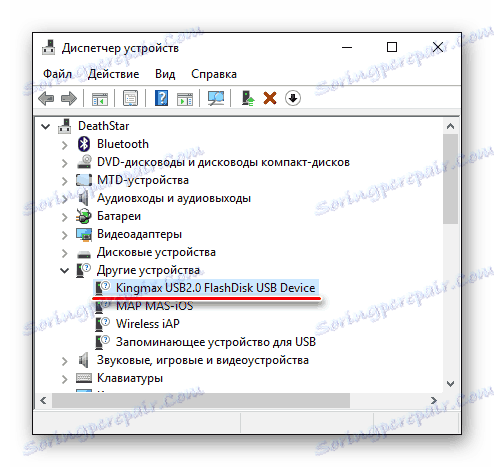
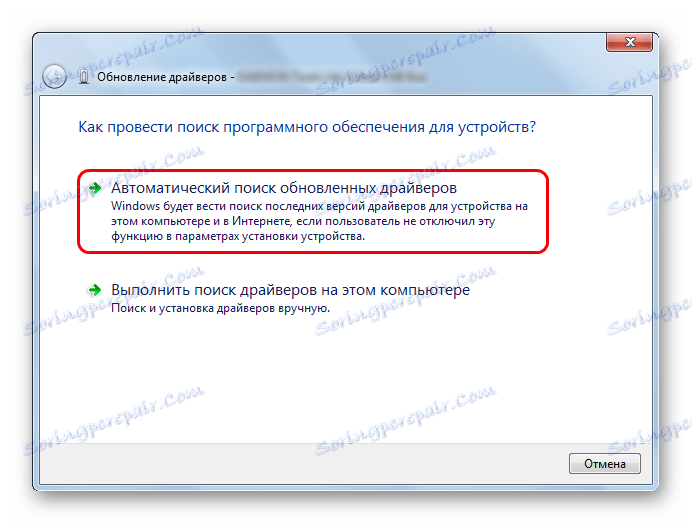
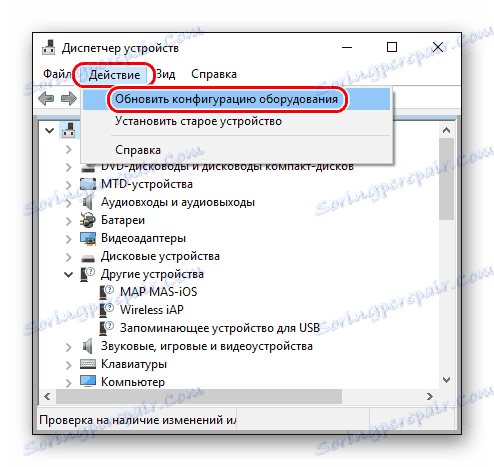
Način 4: Provjerite USB bljesak voziti i računalo za viruse
Ova je metoda relevantna za one slučajeve kada pogon određuje računalo, ali se i dalje ne otvara. Umjesto toga dolazi do pogreške. U njoj se, na primjer, može napisati "Pristup negiran" ili nešto slično. Također, mediji se mogu otvoriti, ali neće biti nikakvih datoteka na njemu. Ako to nije slučaj u vašem slučaju, samo provjerite računalo za viruse i, ako se ništa ne pronađe, preskočite ovu metodu i prijeđite na sljedeću.
Koristite antivirusni program kako biste bili sigurni da nema virusa na računalu. Ako imate slab antivirusni program, upotrijebite jedan od posebnih alata za uklanjanje virusa. Jedan od najboljih je Kaspersky Anti-Virus Removal Tool , U slučaju da se virus ne otkrije, učinite sljedeće:
- Otvorite izbornik "Start" i upotrijebite pretraživanje da biste pronašli program pod nazivom "Prikaži skrivene datoteke i mape" (ovo je upit koji trebate unijeti u prozor za pretraživanje). Otvori je.
- U prozoru koji se otvori kliknite na karticu "Prikaz" pri vrhu. Poništite okvir "Sakrij zaštićene datoteke sustava" ako je tamo i stavite pokraj "Prikaži skrivene datoteke, mape i pogone" . Kliknite "Primijeni" , a zatim "U redu" pri dnu otvorenog prozora.
- Otvorite USB bljesak. Vjerojatno ćete unutar nje vidjeti datoteku pod nazivom "Autorun.inf" . Makni je.
- Izvadite i ponovo umetnite pogon. Nakon toga, sve bi trebalo raditi dobro.
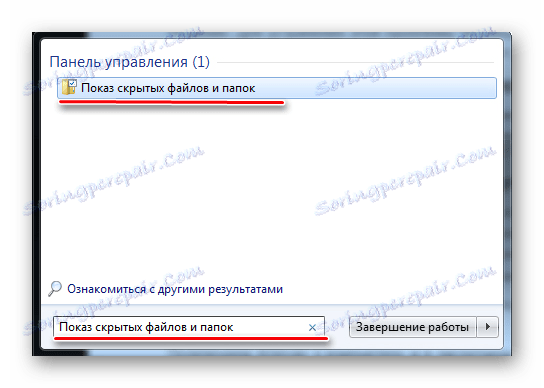


Način 5: Promijenite naziv prijenosnog medija u sustavu
Vrlo vjerojatno, došlo je do sukoba zbog naziva nekoliko diskova u sustavu. Ako je to lakše, to znači da sustav već ima disk s imenom, pod kojim treba odrediti vaš USB medij. Međutim, ona će i dalje biti definirana u programu za upravljanje diskom. Kako ga pokrenuti, razmatrali smo iznad, u prvoj metodi. Stoga otvorite alat za upravljanje diskom i izvršite sljedeće radnje:
- Na uklonjivom uređaju desnom tipkom miša (to se može učiniti kako u bloku s vrha tako iu donjem dijelu ploče). Na padajućem izborniku odaberite "Change drive letter ..." .
- U sljedećem prozoru kliknite gumb "Promijeni ..." . Nakon toga otvorit će se još jedan prozor, označiti oznaku "Dodijelite slovo pogona ..." u okviru, odaberite novi naziv s desne strane i kliknite "U redu" .
- Uklonite i umetnite USB memorijski pogon u računalo. Sada se mora definirati pod novim pismom.
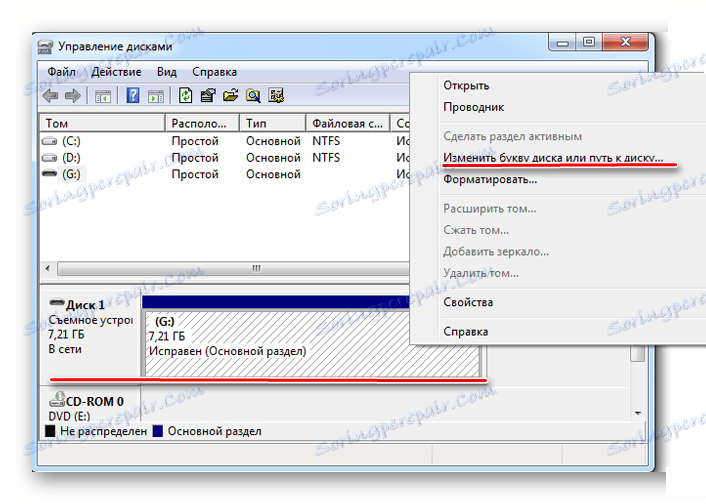
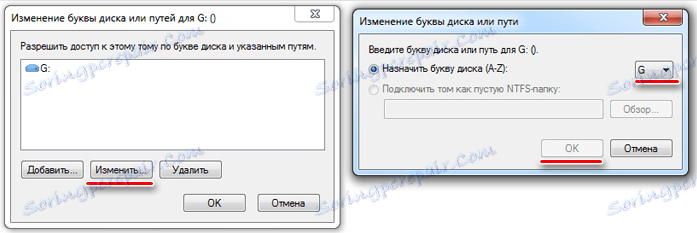
Način 6: Formatiranje medija za pohranu
U nekim slučajevima, kada pokušate otvoriti pogon, pojavljuje se upozorenje da se disk treba formatirati prije upotrebe. Onda će biti najučinkovitije to učiniti. Dovoljno je da kliknete gumb "Format Disk" kako biste započeli proces brisanja svih podataka. 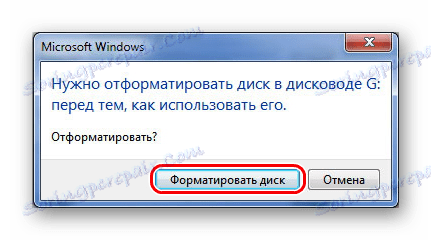
Čak i ako se gore navedeno upozorenje ne pojavi, još je bolje oblikovati USB bljesak.
- Da biste to učinili, na računalu kliknite desnom tipkom miša (možete to učiniti isto u alatu za upravljanje diskom) i odaberite stavku "Svojstva" . Na padajućem izborniku kliknite "Oblikovanje" .
- U polju "Sustav datoteka" svakako stavite isti onaj koji se koristi na vašem računalu. Stavite krpelj u natpis "Brzo ..." u bloku "Metode oblikovanja" . Tada možete spremiti sve datoteke. Kliknite gumb "Pokreni" .
- Nije li vam pomogao? Zatim učinite isto, ali uklonite oznaku iz stavke "Brzo ..." .

Da biste provjerili datotečni sustav, na "Računalo" , na tvrdom disku, kliknite desnom tipkom miša.
U prozoru koji se otvori, idite na karticu "Općenito" i obratite pozornost na riječi "Sustav datoteka" . Vrlo je važno da je flash pogon formatiran u istom sustavu. 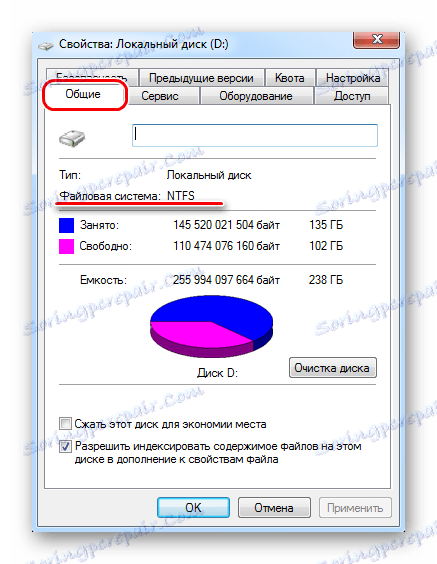
Ako se na pogonu još uvijek ništa ne prikazuje, ostaje da koristi jedan od alata za oporavak.
7. metoda: Popravite pogon
Ovaj zadatak možete izvesti pomoću standardnog alata za Windows. Da biste to učinili, slijedite ove korake:
- Na željenom pogonu desnom tipkom miša kliknite "Svojstva" s padajućeg popisa.
- U prozoru koji se otvori kliknite karticu "Alati" . Kliknite gumb "Izvrši provjeru" .
- Provjerite stavke "Automatski ispravite pogreške" i "Provjerite i popravite loše sektore" . Kliknite gumb "Pokreni" .
- Slijedite upute čarobnjaka za vraćanje.
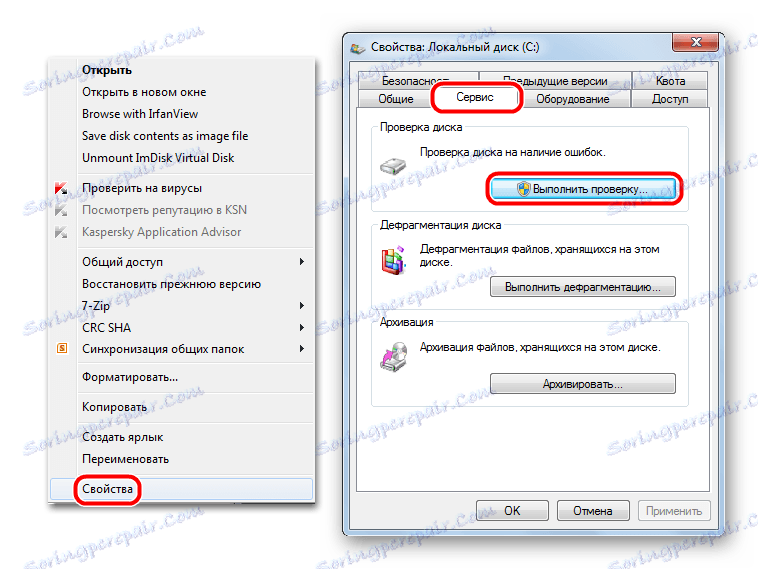

Osim toga, postoje specijalizirani programi za oporavak prijenosnih medija takvih brandova kao što su prekoračiti , Kingston , Silicijska snaga , SanDisk , doslovno i A-Data , Što se tiče uređaja drugih proizvođača, a zatim u uputama za oporavak Kingston, obratite pažnju na metodu 5. Opisuje kako koristiti iFlash uslugu flashboota na web mjestu. To vam omogućuje da pronađete posebne programe za flash diskove različitih tvrtki.
Pročitajte također: Kako ukloniti zaštitu od pisanja s USB flash pogona